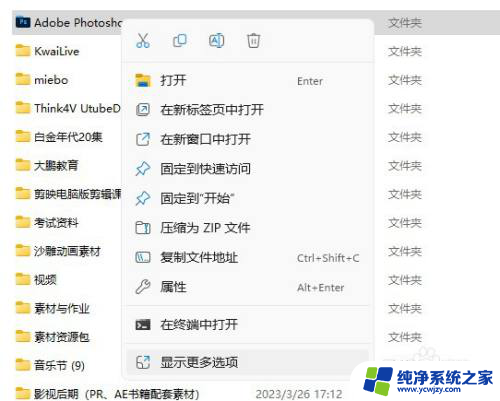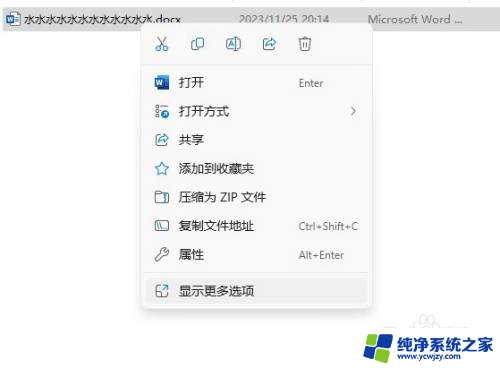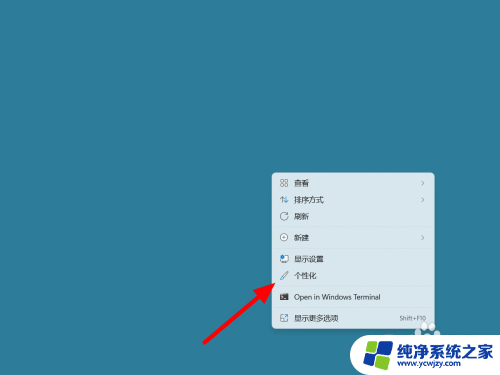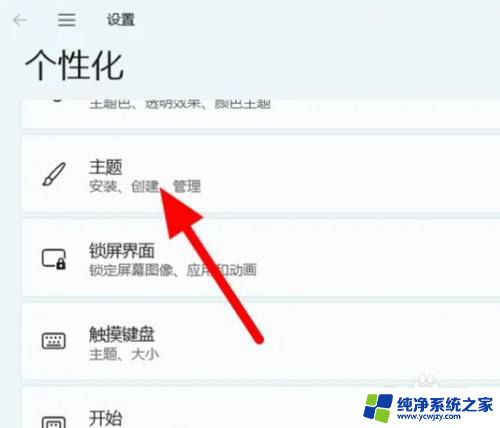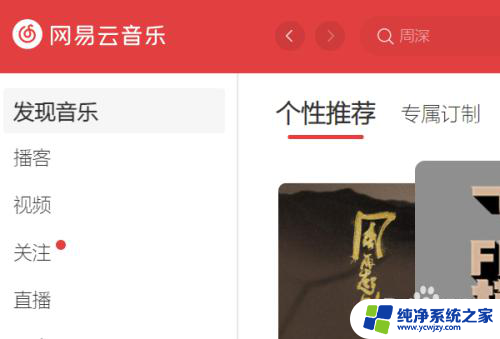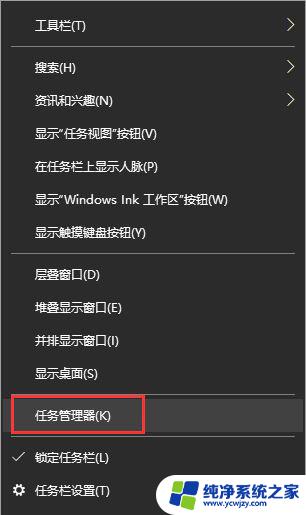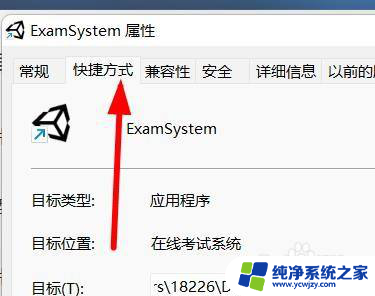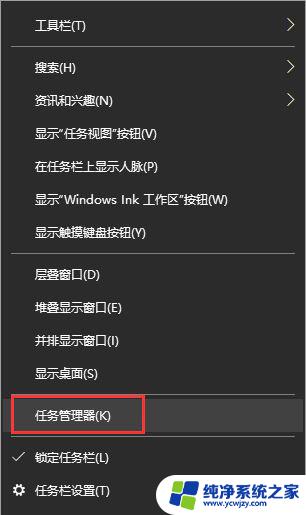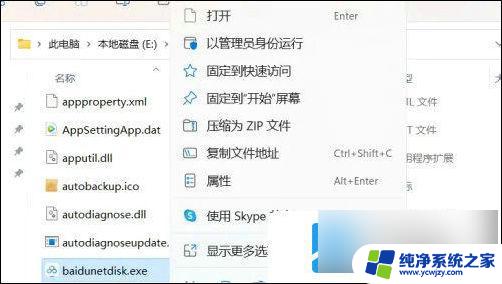Windows 11电脑预装的Edge如何在桌面上创建快捷方式
Windows 11系统的Edge浏览器是一款功能强大的浏览器,除了提供传统的浏览网页功能外,它还具备将网址转成二维码图片的功能,这项功能可以帮助用户方便地分享网址或者保存网址到手机等设备上。Windows 11电脑预装的Edge还提供了在桌面上创建快捷方式的选项,让用户可以直接从桌面启动该浏览器,节省了寻找图标的时间。无论是转换网址为二维码还是创建桌面快捷方式,Edge浏览器都为用户提供了更便捷的使用体验。
操作方法:
1. 我的Windows 11系统的电脑桌面上。没有 Microsoft Edge浏览器的快捷方式。
其实。电脑里已经预先安装好了此软件。我是这样找到此软件的:点击桌面底部任务栏上的 开始——点击 顶部 所有应用
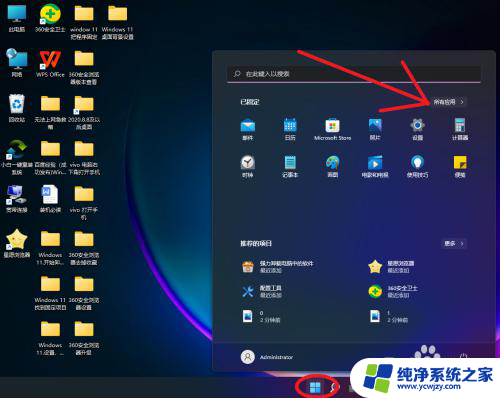
2. 在字母 M下。看到了 Microsoft Edge程序。但是。它只有文字。没有图标。可能这就是桌面没有快捷方式的原因。
在此程序 右击。出现:固定到“开始”屏幕 更多
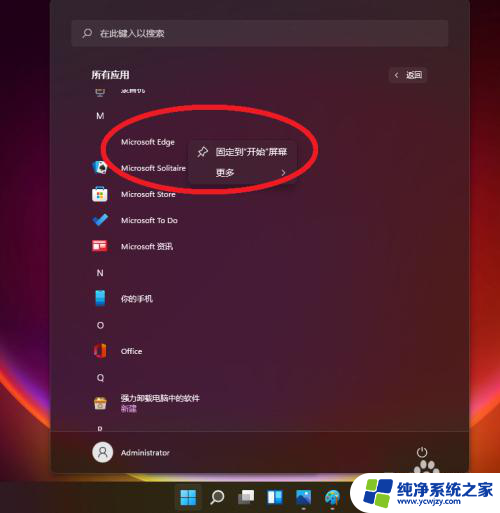
3. 我点击 更多。再点击 固定到任务栏
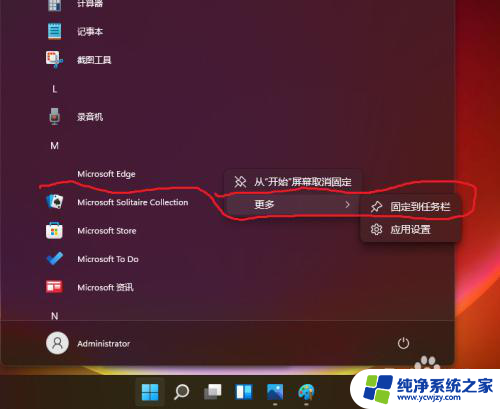
4. 任务栏上有它的快捷方式。但很模糊

5. 我直接把此程序拖动到桌面上。。其实是复制快捷方式。即创建快捷方式
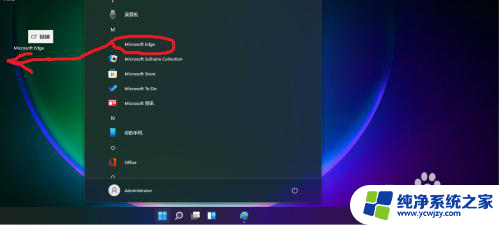
6. 快捷方式创建成功。点击。能打开此浏览器
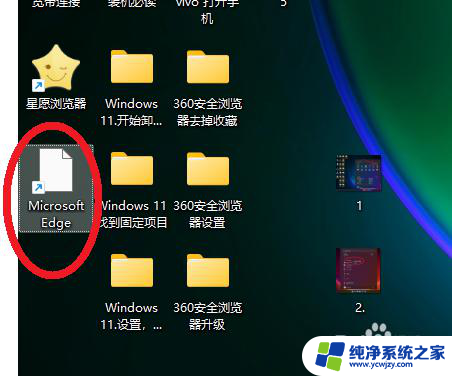
以上是关于如何将网址转换为二维码图片的Win11系统中Edge浏览器的全部内容,如果您遇到类似的情况,您可以按照以上方法解决。